اگر نتوانستهاید وارد حساب کاربری OneDrive خود در دستگاه اندرویدی شوید، ممکن است مشکلات مختلفی موجب این اختلال شده باشد. خوشبختانه، تعدادی از راهحلهای ساده وجود دارند که میتوانند به شما کمک کنند تا این مشکل را برطرف کنید. در این مقاله، به بررسی چهار راهحل متداول و مؤثر برای حل مشکل ورود به OneDrive در اندروید خواهیم پرداخت.
راهحل 1: بررسی اتصال اینترنت
اگر از خودتان میپرسید که چرا نمیتوانید به حساب OneDrive خود در اندروید وارد شوید، ممکن است مشکل تنها مربوط به اتصال اینترنت شما باشد. اگر دستگاه شما به Wi-Fi یا داده موبایل متصل نیست یا مشکلی در ارتباط وجود دارد، OneDrive ممکن است نتواند بهدرستی کار کند.
برای بررسی اتصال Wi-Fi مراحل زیر را دنبال کنید:
- از بالای صفحه گوشی خود به پایین بکشید تا به منوی “تنظیمات سریع” دسترسی پیدا کنید.
- مطمئن شوید که نماد Wi-Fi روشن است و اتصال فعال است.
- اگر نماد خاکستری بود، روی آن ضربه بزنید تا Wi-Fi فعال شود و به یک شبکه متصل شوید، سپس دوباره وارد OneDrive شوید.
-
5 سایت امن برای دانلود فایلهای APK اندروید
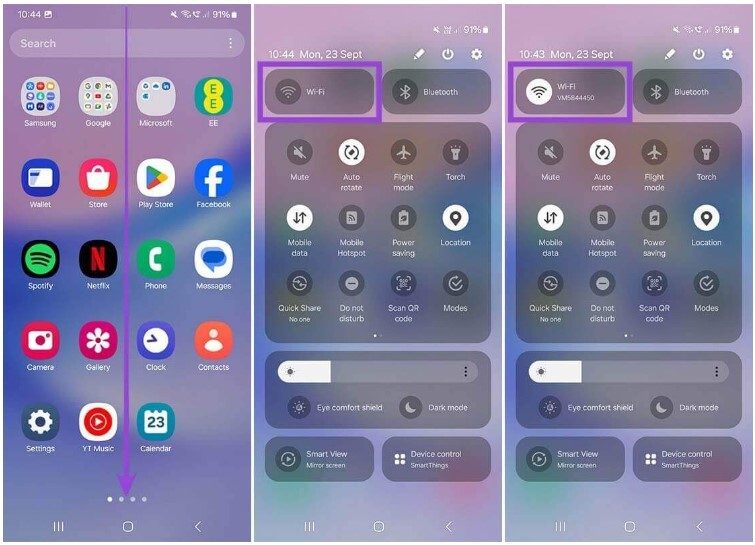
اگر از داده موبایل استفاده میکنید، مراحل زیر را انجام دهید:
از بالای صفحه به پایین بکشید تا به منوی “تنظیمات سریع” دسترسی پیدا کنید.
بررسی کنید که داده موبایل شما فعال است یا نه.
اگر داده موبایل فعال نبود، روی دکمه آن ضربه بزنید تا آن را فعال کنید، سپس دوباره سعی کنید وارد OneDrive شوید.
اگر در حال استفاده از یک طرح داده محدود هستید، ممکن است به حد مصرف خود رسیده باشید که از بارگذاری اپلیکیشنهای پرمصرف مانند OneDrive جلوگیری میکند. بهتر است برای دسترسی به اپلیکیشن در صورت امکان از Wi-Fi استفاده کنید.
راهحل 2: غیرفعال کردن موقت تغییر دهنده آی پی
اگر از سرویس تغییر دهنده آی پی (شبکه خصوصی مجازی) استفاده میکنید و نمیتوانید وارد حساب OneDrive خود شوید، ممکن است مشکل به دلیل تغییر دهنده آی پی باشد. تغییر دهنده آی پی برای رمزگذاری ارتباطات شما طراحی شدهاند که به حفظ حریم خصوصی و امنیت کمک میکنند، اما ممکن است باعث اختلال در عملکرد اپلیکیشنها شوند.
برای غیرفعال کردن تغییر دهنده آی پی، مراحل زیر را دنبال کنید:
- اپلیکیشن تغییر دهنده آی پی خود را باز کنید
- دکمه توقف یا غیرفعال کردن ارتباط تغییر دهنده آی پی را پیدا کرده و آن را موقتا غیرفعال کنید.
- سعی کنید دوباره وارد OneDrive شوید.
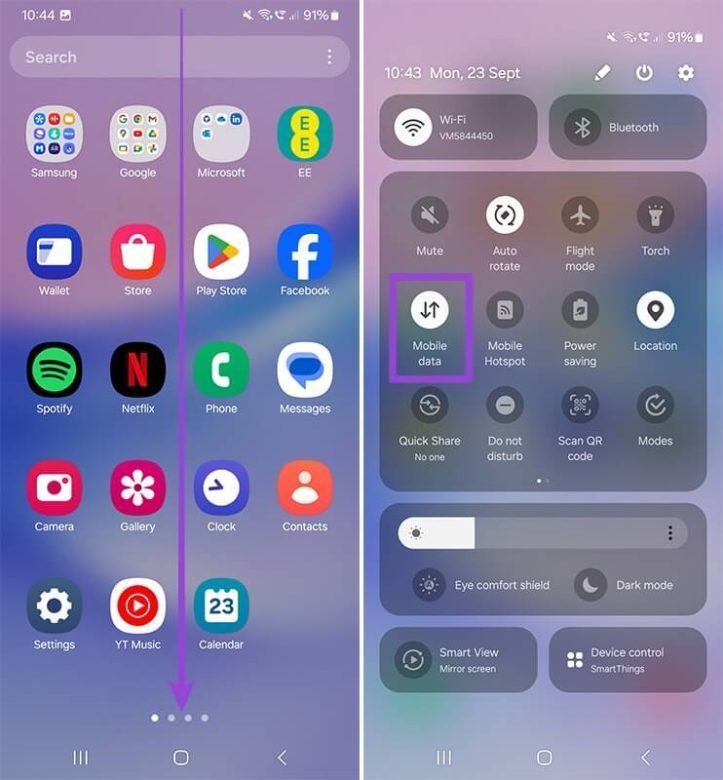
اگر این روش جواب داد، به این معناست که ارتباط تغییر دهنده آی پی تقریباً قطعاً باعث بروز مشکل در ورود به OneDrive در اندروید بوده است. در آینده، ممکن است نیاز باشد تغییر دهنده آی پی خود را هنگام دسترسی به OneDrive غیرفعال کنید. بهطور جایگزین، میتوانید به یک سرور تغییر دهنده آی پی دیگر متصل شوید یا از پروتکل امنیتی متفاوتی استفاده کنید تا ببینید آیا این روش با اپلیکیشن OneDrive سازگار است یا خیر.
راهحل 3: حذف و نصب مجدد اپلیکیشن OneDrive
گاهی اوقات اپلیکیشنها بهدلیل مشکلات نرمافزاری مانند باگها یا گلیچها به درستی کار نمیکنند. در این مورد، نصب مجدد اپلیکیشن میتواند مشکل را حل کند.
این فرآیند ممکن است بسته به نوع گوشی و نسخه اندروید کمی متفاوت باشد، اما بهطور کلی، مراحل زیر را دنبال کنید:

- وارد منوی “تنظیمات” گوشی خود شوید.
- گزینه “برنامهها” یا “اپلیکیشنها” را پیدا کنید.
- در لیست اپلیکیشنها، OneDrive را جستجو کنید و انتخاب کنید.
- روی دکمه “متوقف کردن اجباری” ضربه بزنید تا اپلیکیشن متوقف شود.
- به صفحه “اطلاعات برنامه” بروید و روی “حافظه” ضربه بزنید.
دکمههای “پاک کردن دادهها” و “پاک کردن کش” را بزنید تا فایلهای کش شدهای که ممکن است OneDrive را خراب کرده باشند، پاک شوند.
اگر از دستگاه سامسونگ استفاده میکنید، مرحله 6 تنها مرحلهای است که میتوانید انجام دهید زیرا سامسونگ OneDrive را به سرویس Samsung Cloud متصل کرده است و نمیتوانید آن را حذف کنید. در این صورت، ترکیب “متوقف کردن اجباری” و پاکسازی کش ممکن است مشکل را حل کند. پس از انجام مرحله 6، دوباره سعی کنید وارد OneDrive شوید.
برای گوشیهای غیر سامسونگ، مراحل زیر را دنبال کنید تا اپلیکیشن OneDrive را حذف و نصب مجدد کنید:
- به لیست اپلیکیشنها بازگشته و روی آیکون “OneDrive” ضربه بزنید.
- گزینه “حذف نصب” را انتخاب کنید.
- به فروشگاه Google Play بروید و اپلیکیشن OneDrive را جستجو کنید.
- روی گزینه نصب ضربه بزنید و منتظر بمانید تا نصب کامل شود.
- پس از نصب، اپلیکیشن OneDrive را باز کنید، با جزئیات حساب کاربری خود وارد شوید و بررسی کنید که آیا مشکل حل شده است.
راهحل 4: استفاده از دستگاه دیگری
اگر نمیتوانید وارد حساب OneDrive خود شوید، بهتر است دسترسی به OneDrive را روی دستگاه دیگری بررسی کنید. این کار به شما کمک میکند تا مشخص کنید که آیا مشکل از حساب کاربری شماست یا از دستگاه اندرودی شما.

اگر میتوانید وارد حساب OneDrive خود در دستگاه دیگری شوید، این نشاندهنده این است که مشکل مربوط به حساب کاربری شما نیست و احتمالاً مشکل به دستگاه اندرویدی شما مربوط است. در این صورت، ممکن است نیاز به بروزرسانی سیستمعامل دستگاه خود یا پاکسازی کش و نصب مجدد اپلیکیشن OneDrive داشته باشید.
اما اگر نمیتوانید وارد OneDrive در هیچ دستگاهی شوید، این احتمال وجود دارد که مشکل از حساب کاربری شما باشد. در این صورت، ممکن است نیاز به بازنشانی رمز عبور خود داشته باشید یا اگر حساب شما مربوط به محیط کاری یا آموزشی است، باید با تیم IT خود تماس بگیرید.
در صورتی که در ورود به حساب OneDrive خود بر روی دستگاه اندرویدی خود مشکل دارید، این چهار راهحل میتوانند به شما کمک کنند تا مشکل را شناسایی و رفع کنید. بررسی اتصال اینترنت، غیرفعال کردن VPN، نصب مجدد اپلیکیشن و تست دستگاه دیگر روشهای مؤثری هستند که میتوانند به رفع این مشکل کمک کنند. امیدواریم این مراحل به شما کمک کنند تا دوباره بتوانید از OneDrive خود بهطور کامل استفاده کنید.
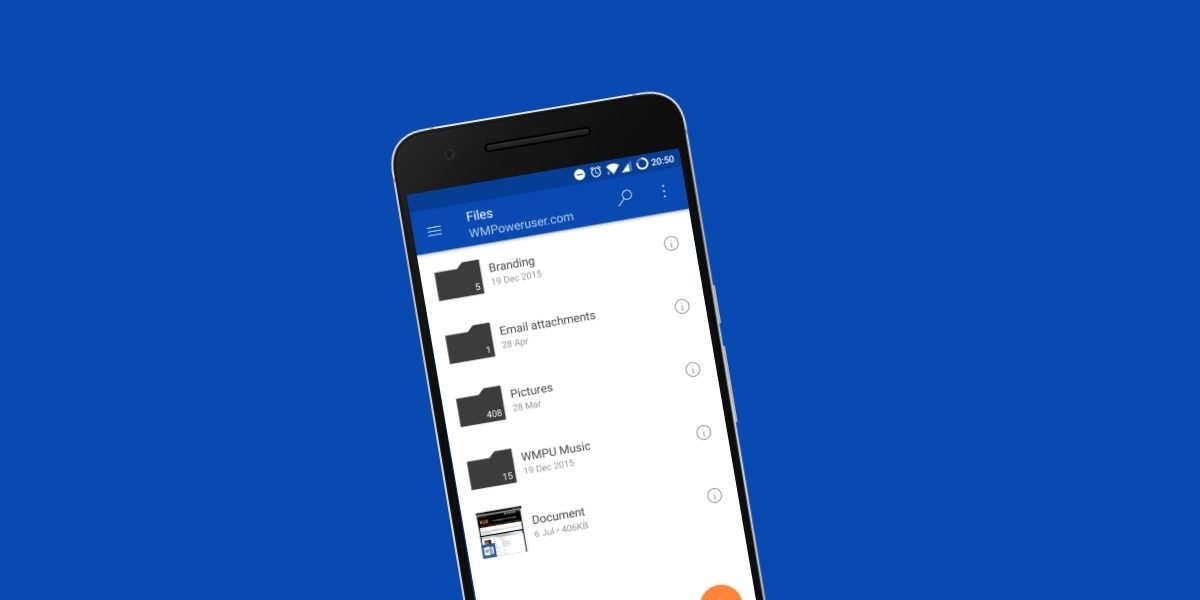
5 سایت امن برای دانلود فایلهای APK اندروید